文章目录
- 前言
- 1. 安装Docker
- 2. 创建并启动OpenObserve容器
- 3. 本地访问测试
- 4. 公网访问本地部署的OpenObserve
- 4.1 内网穿透工具安装
- 4.2 创建公网地址
- 5. 配置固定公网地址
前言
嘿,朋友们,今天我们要聊聊一个能让你在云原生世界里大展身手的秘密武器——OpenObserve。想象一下你正在加班加点地扑救一个突然蹦出来的服务故障,传统工具慢得让人想砸电脑,成本高到让老板心疼。这时候,如果有一个神器能让你瞬间变身数据超人,不仅处理速度快如闪电,还能帮你轻松搞定PB级的数据量,是不是听起来就超级带感?没错,这个神器就是OpenObserve!
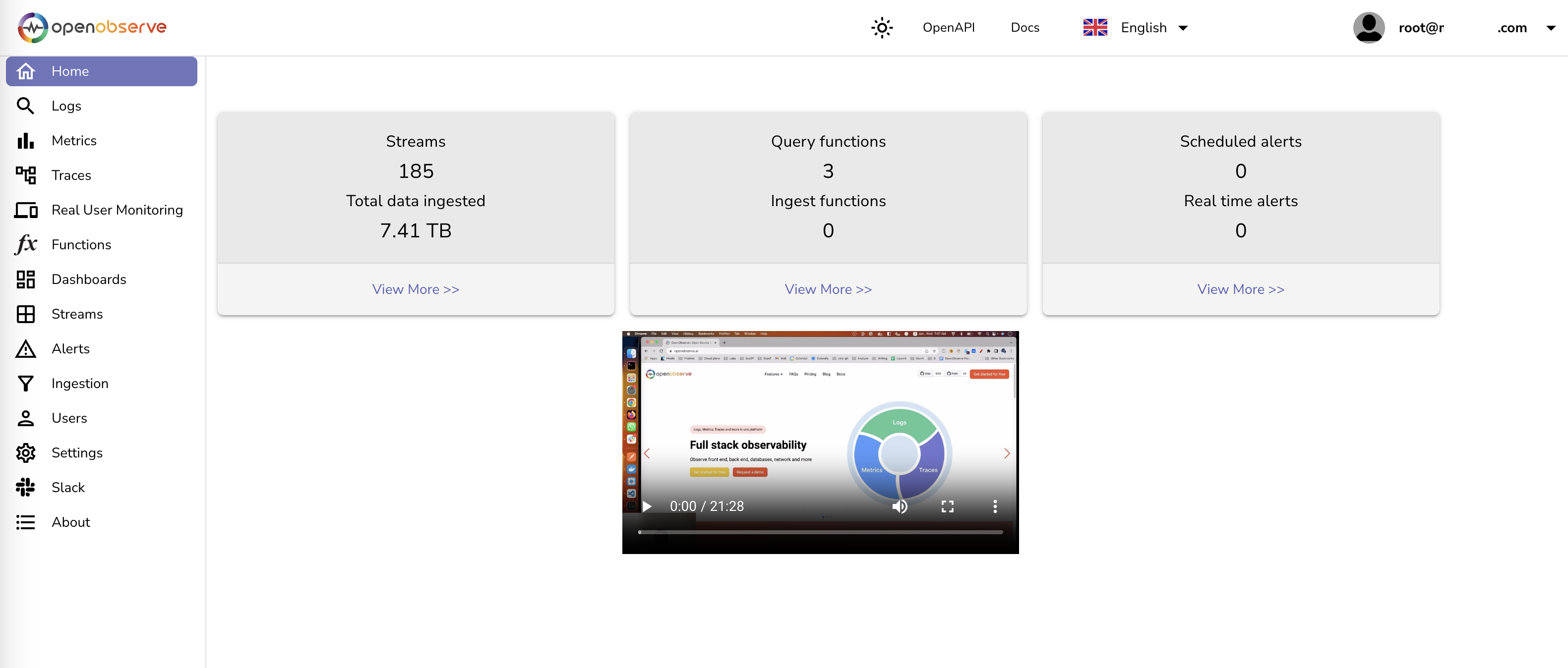
1. 安装Docker
本教程操作环境为Linux Ubuntu系统,在开始之前,我们需要先安装Docker
本例使用Ubuntu 22.04进行演示,使用Docker进行部署,如果没有安装Docker,可以查看这篇教程进行安装:《Docker安装教程——Linux、Windows、MacOS》
2. 创建并启动OpenObserve容器
执行下方命令:
sudo docker run -d \--name openobserve \-v $PWD/data:/data \-p 5080:5080 \-e ZO_ROOT_USER_EMAIL="root@example.com" \-e ZO_ROOT_USER_PASSWORD="Complexpass#123" \public.ecr.aws/zinclabs/openobserve:latest
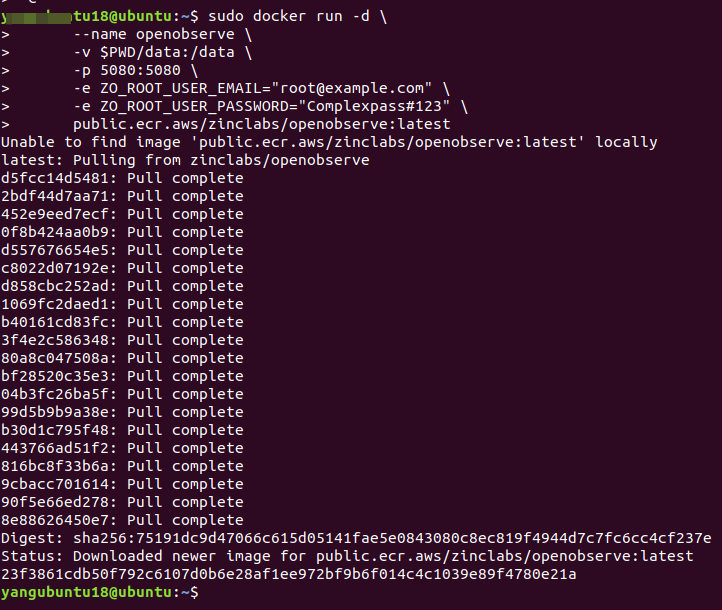
3. 本地访问测试
启动OpenObserve容器后,打开浏览器输入ubuntu主机IP加端口号5080即可访问其Web UI 界面。
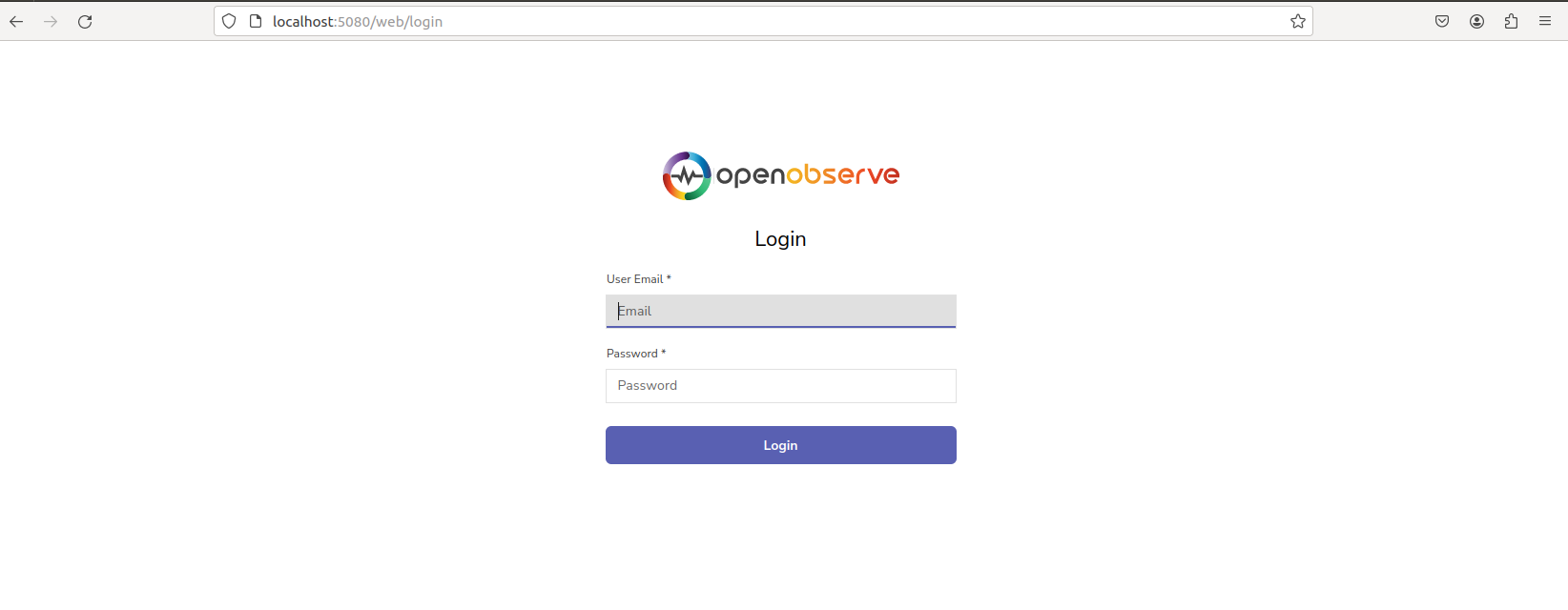
输入启动容器时,设置的登录邮箱(root@example.com)和密码(Complexpass#123)即可登录:
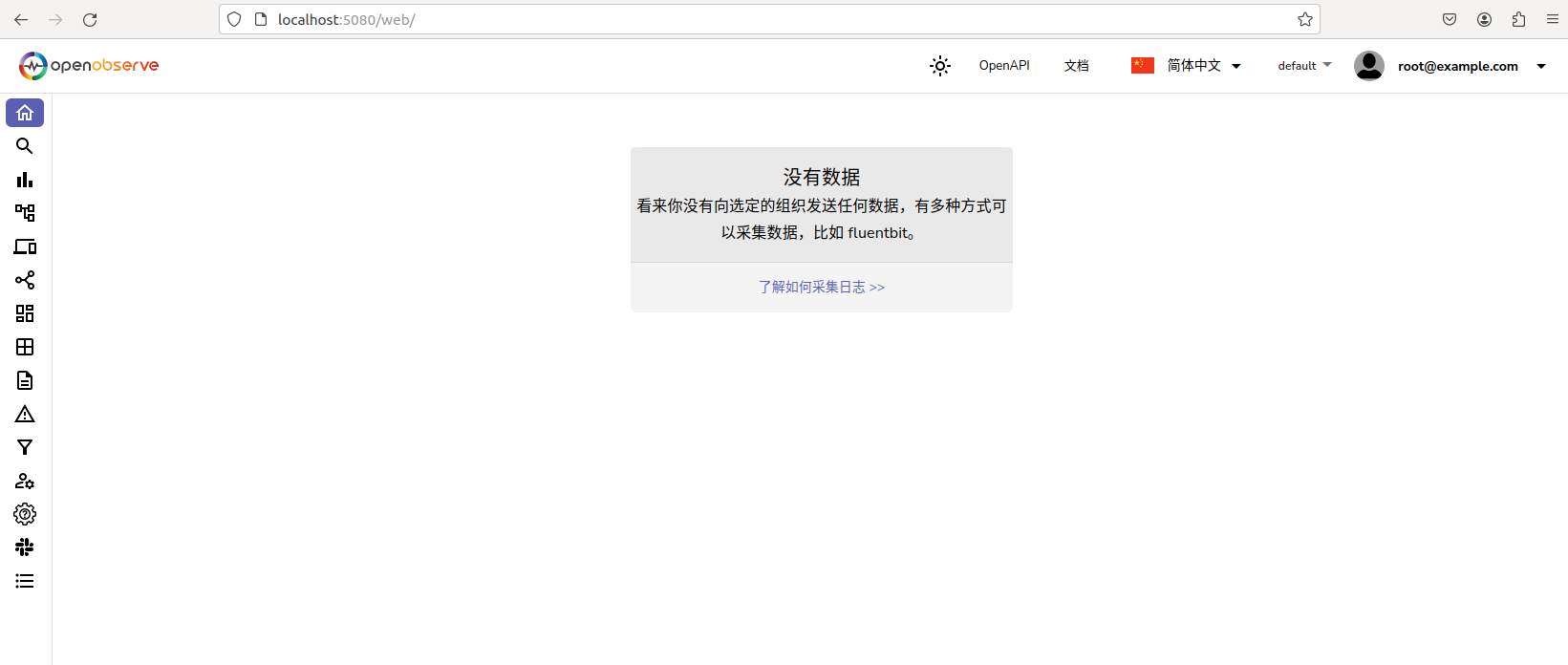
在采集页面,可以使用多种遥测数据的采集方式添加数据:
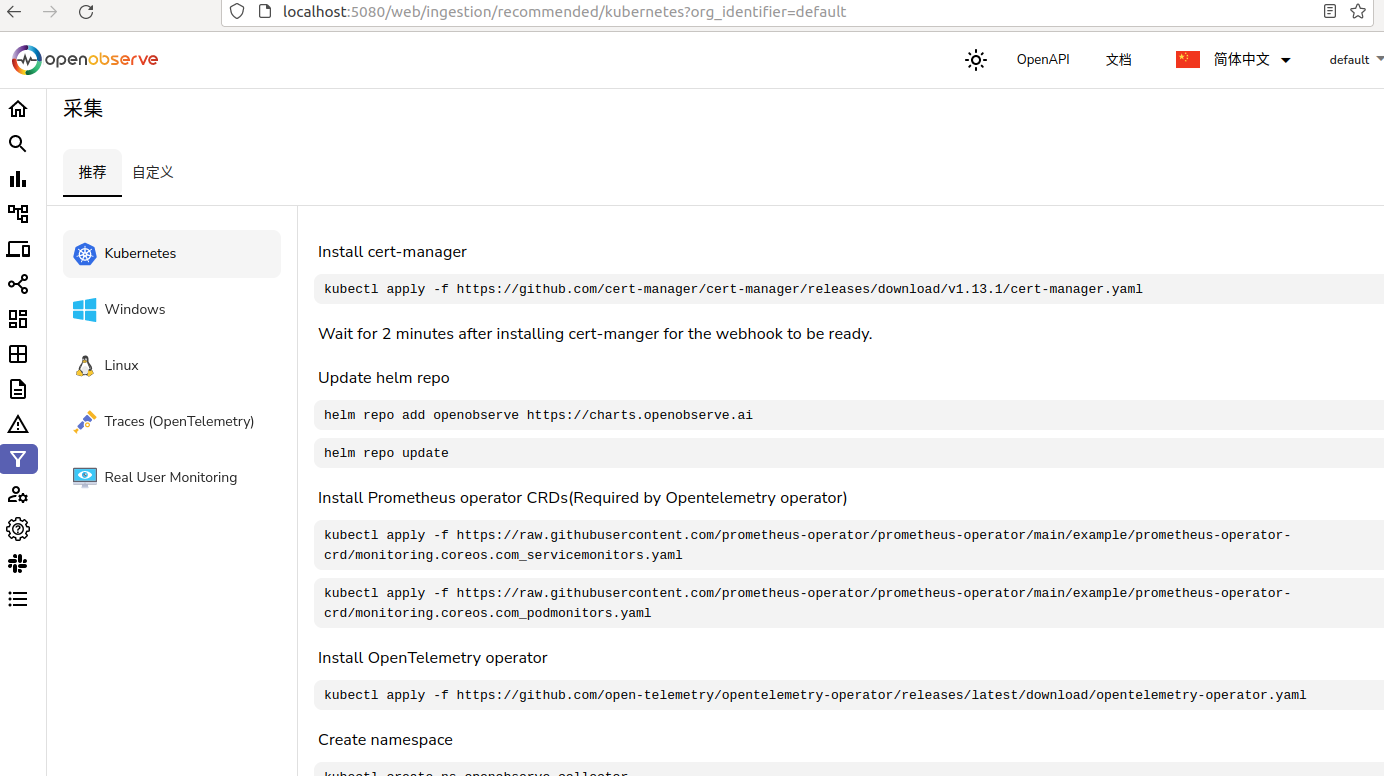
日志
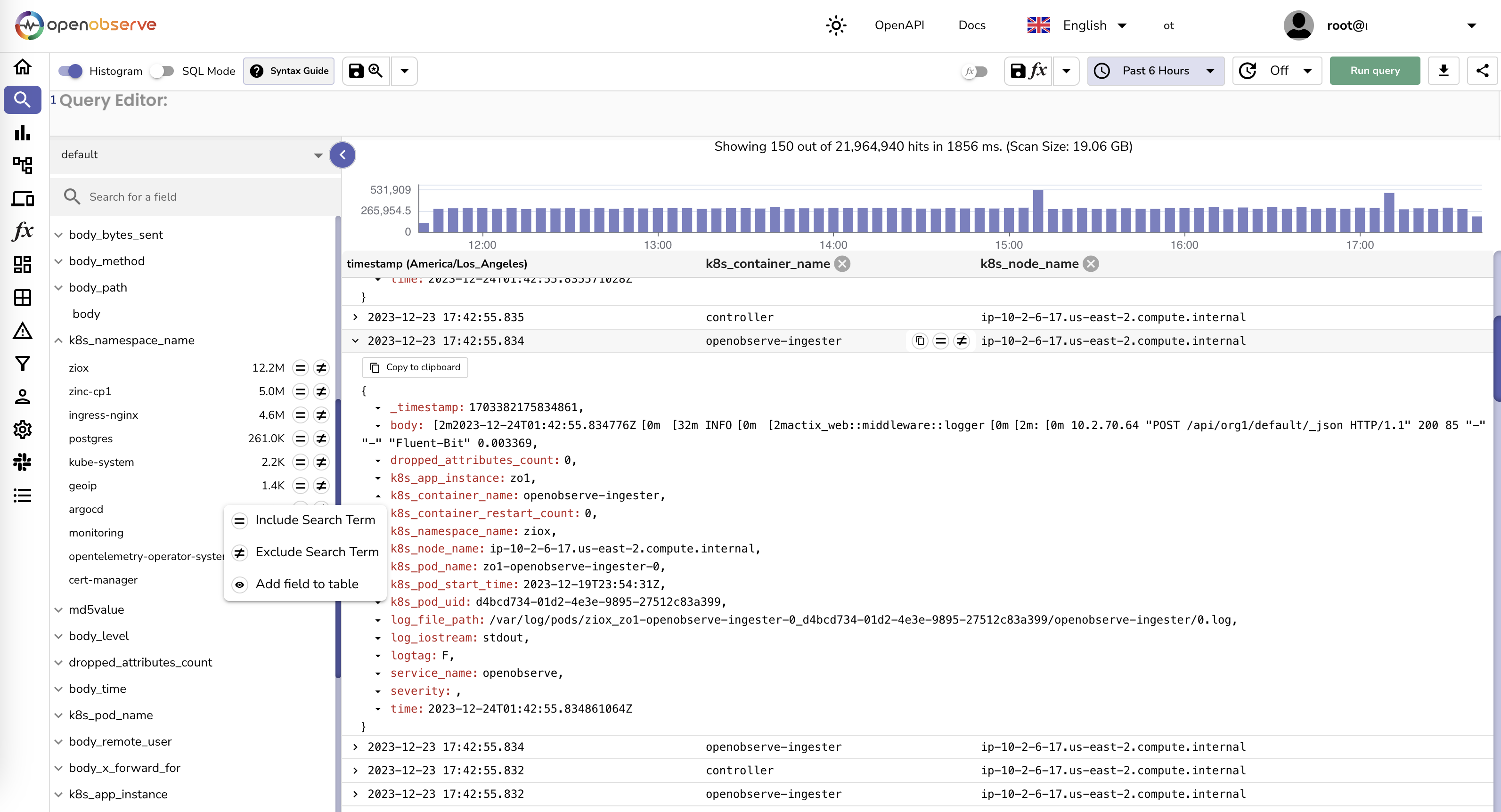
可视化和仪表板
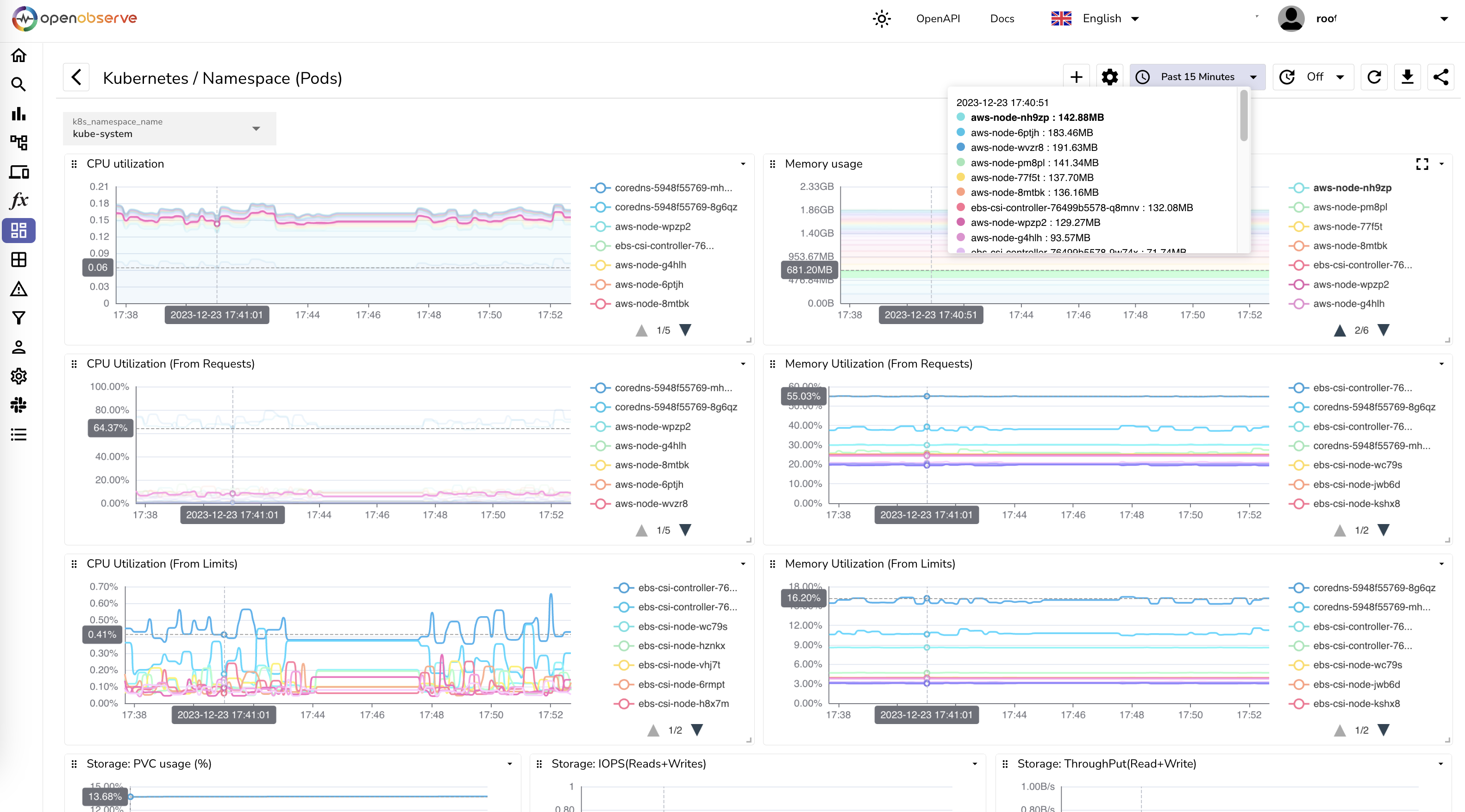
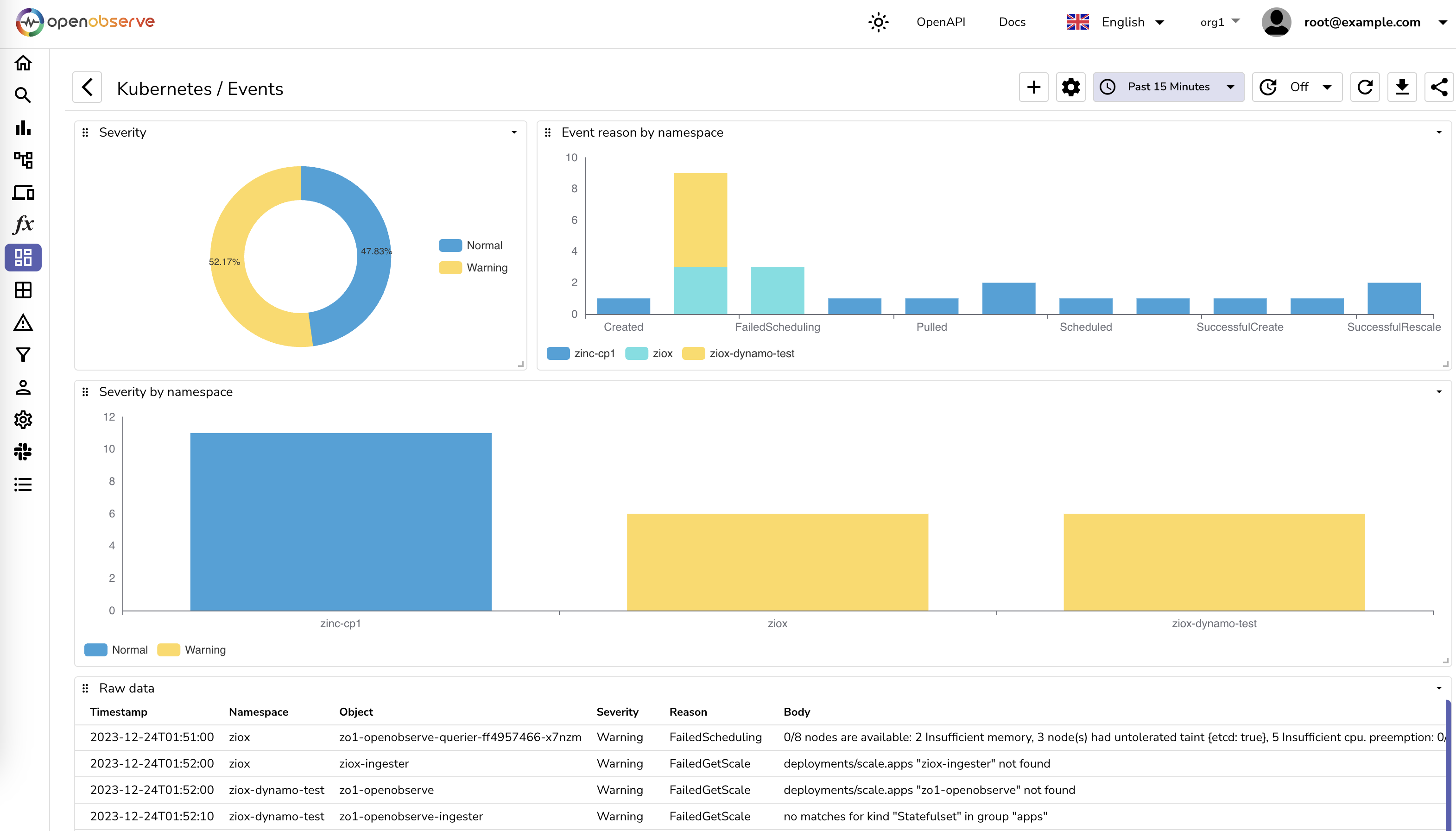
前端监控
性能分析
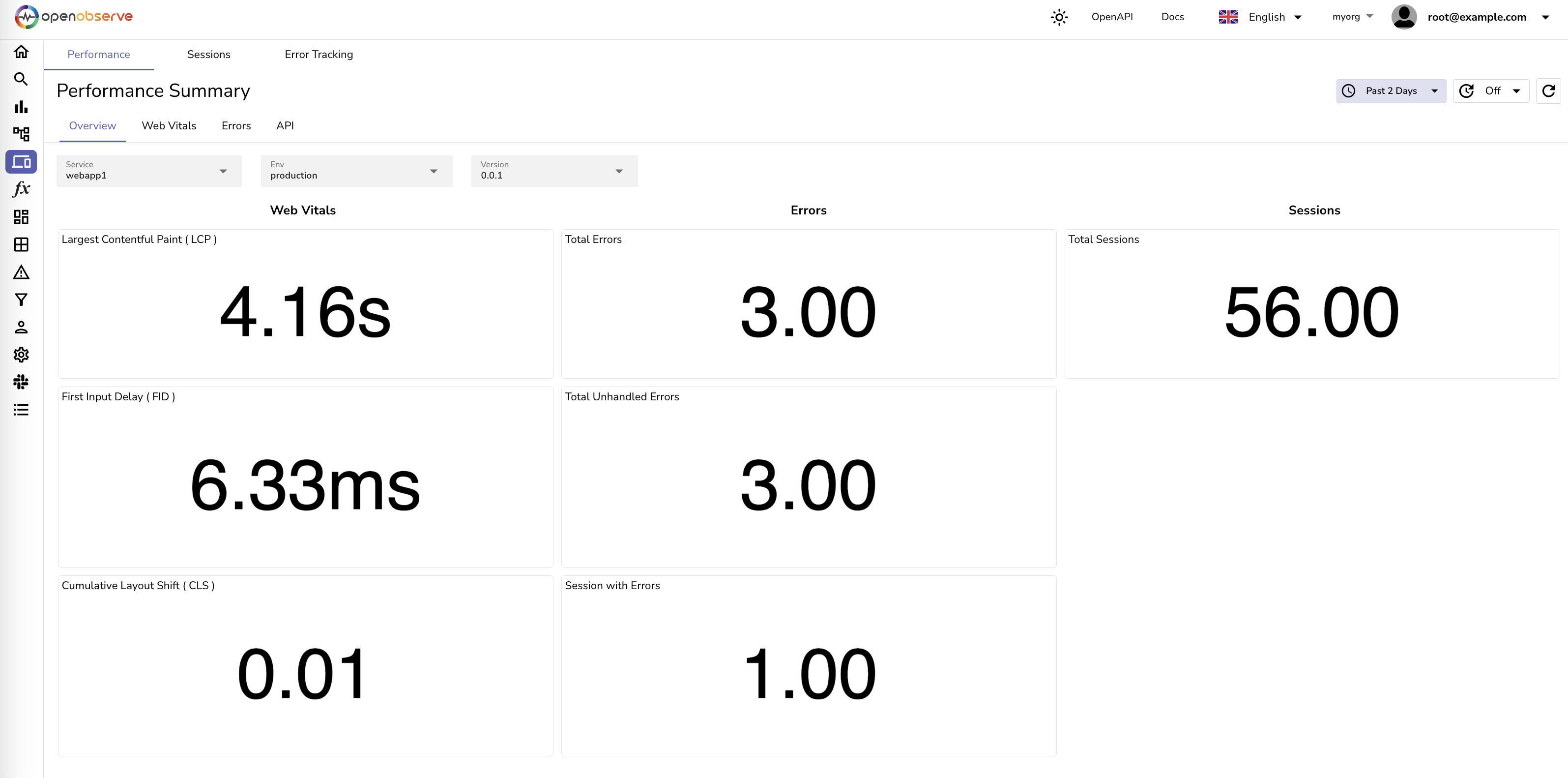
会话重放
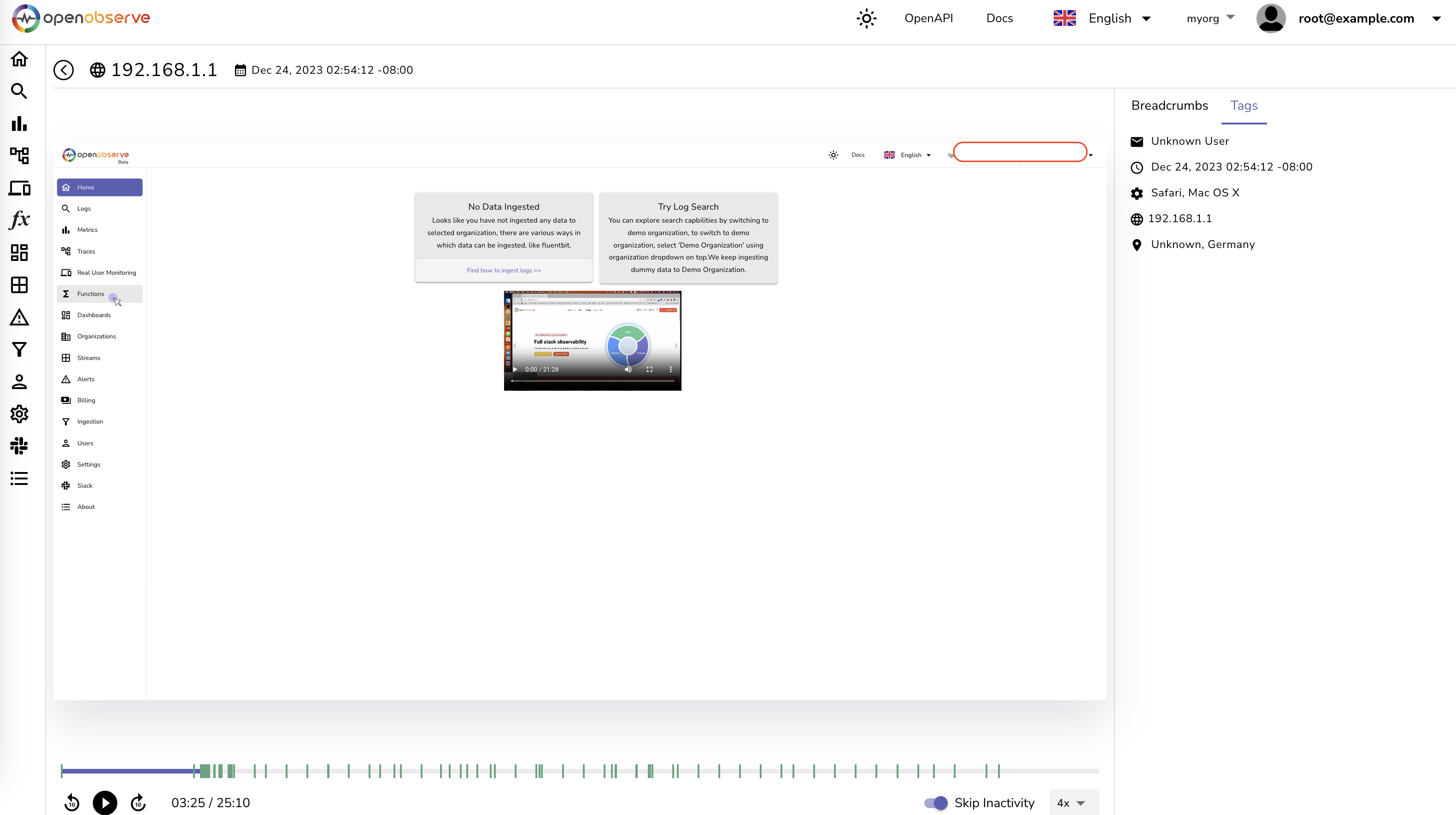
警报
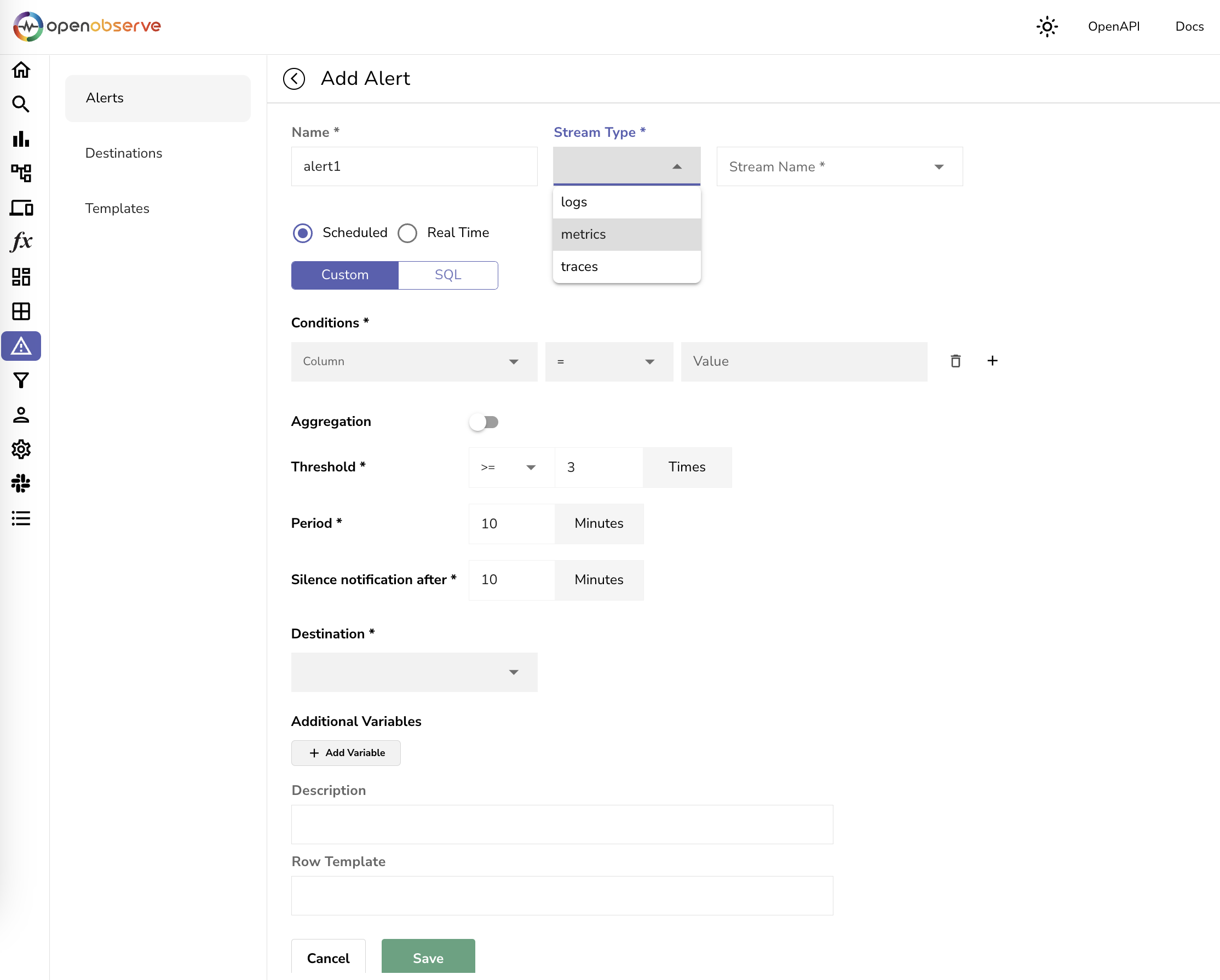
4. 公网访问本地部署的OpenObserve
不过我们目前只能在本地访问刚刚使用docker部署的OpenObserve平台,如果出门在外,想要随时远程访问在本地内网主机server上部署的O2查看数据,应该怎么办呢?
我们可以使用cpolar内网穿透工具来实现公网环境下的远程访问需求。
4.1 内网穿透工具安装
下面是安装cpolar步骤:
Cpolar官网地址: https://www.cpolar.com
使用一键脚本安装命令
curl https://get.cpolar.sh | sudo sh
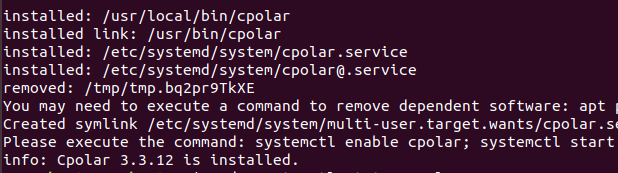
安装完成后,执行下方命令查看cpolar服务状态:(如图所示即为正常启动)
sudo systemctl status cpolar
Cpolar安装和成功启动服务后,在浏览器上输入ubuntu主机IP加9200端口即:【http://localhost:9200】访问Cpolar管理界面,使用Cpolar官网注册的账号登录,登录后即可看到cpolar web 配置界面,接下来在web 界面配置即可:
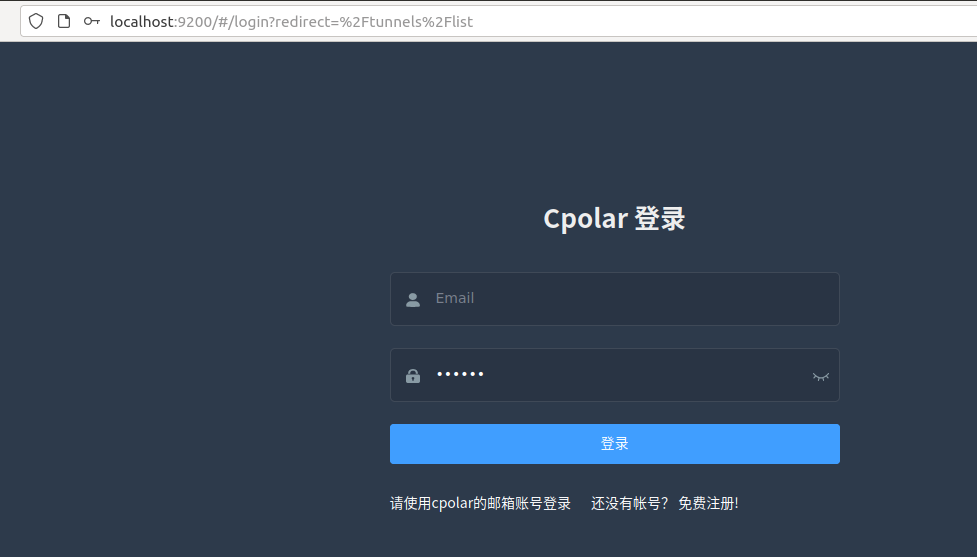
4.2 创建公网地址
登录cpolar web UI管理界面后,点击左侧仪表盘的隧道管理——创建隧道:
- 隧道名称:可自定义,本例使用了:OpenObserve 注意不要与已有的隧道名称重复
- 协议:http
- 本地地址:5080
- 域名类型:随机域名
- 地区:选择China VIP
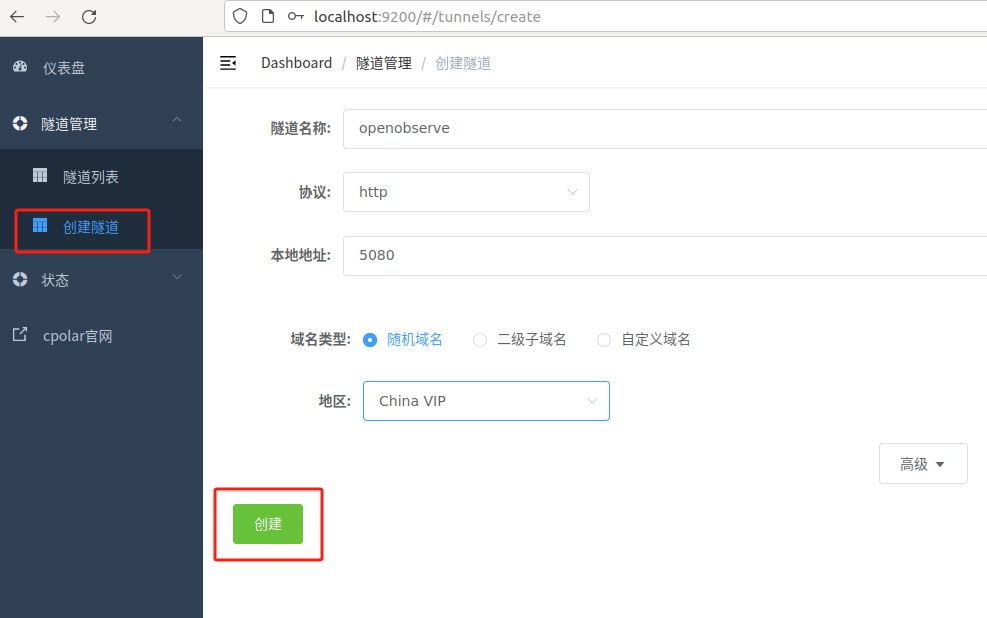
创建成功后,打开左侧在线隧道列表,可以看到刚刚通过创建隧道生成了两个公网地址,接下来就可以在异地使用其他电脑或手机平板,使用任意一个地址打开浏览器中访问即可。
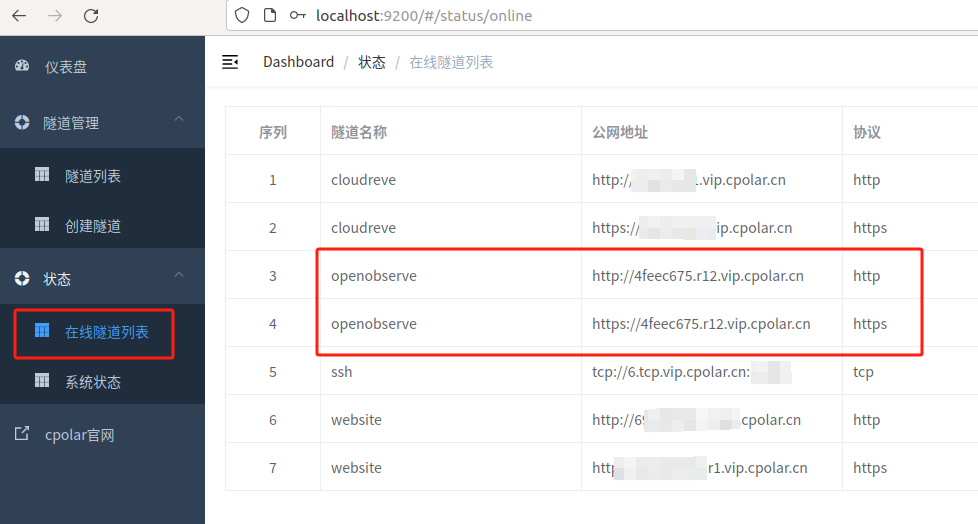
如下图所示,成功实现在异地使用公网地址远程访问本地部署的 OpenObserve平台Web UI 界面 !
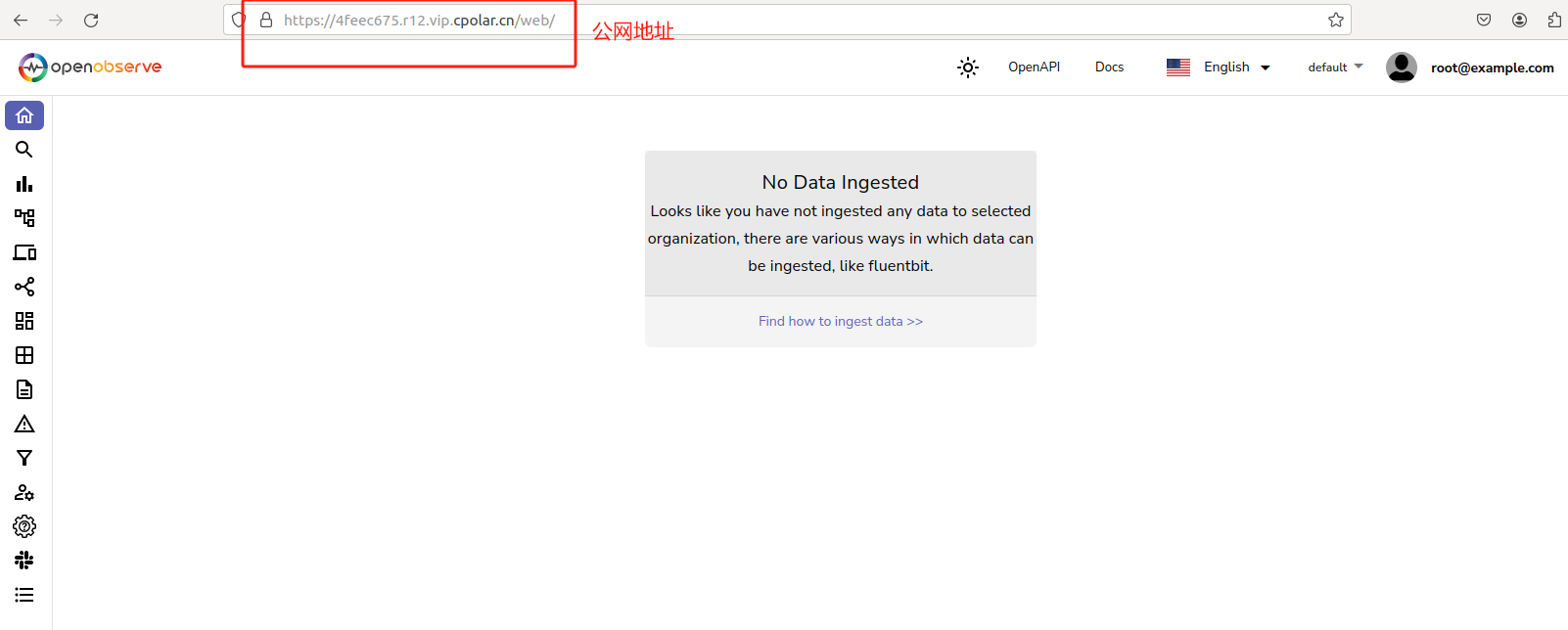
小结
为了方便演示,我们在上边的操作过程中使用了cpolar生成的HTTP公网地址隧道,其公网地址是随机生成的。这种随机地址的优势在于建立速度快,可以立即使用。然而,它的缺点是网址是随机生成,这个地址在24小时内会发生随机变化,更适合于临时使用。
如果有长期远程访问本地搭建的OpenObserve或者其他本地部署的服务的需求,但又不想每天重新配置公网地址,还能获得更高的带宽和更多的功能,那我推荐大家为本地部署的服务配置一个固定的二级子域名。
5. 配置固定公网地址
登录cpolar官网,点击左侧的预留,选择保留二级子域名,地区选择China VIP,设置一个二级子域名名称,点击保留,保留成功后复制保留的二级子域名名称,这里我填写的是myoo1,大家也可以自定义喜欢的名称。
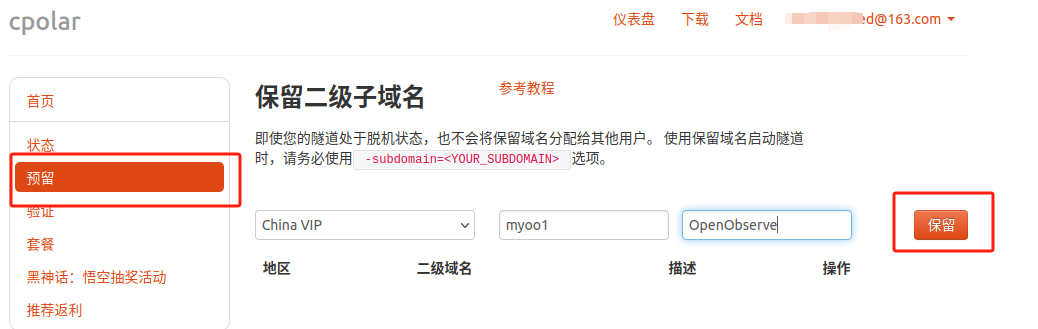
保留成功后复制保留成功的二级子域名的名称:myoo1,返回登录Cpolar web UI管理界面,点击左侧仪表盘的隧道管理——隧道列表,找到所要配置的隧道OpenObserve,点击右侧的编辑:
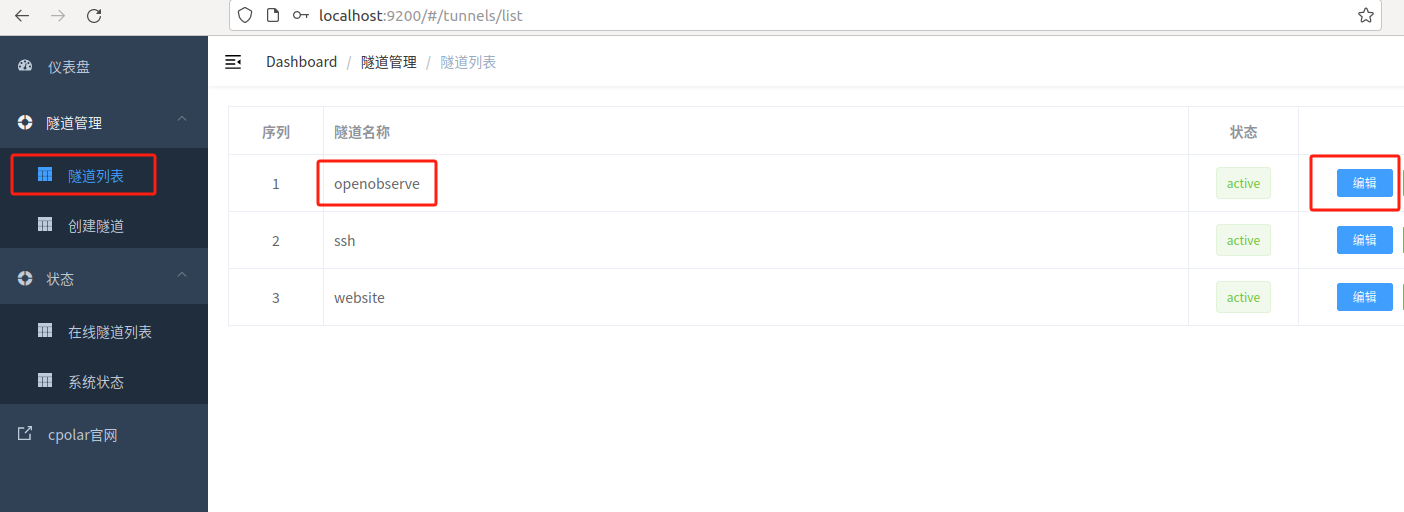
修改隧道信息,将保留成功的二级子域名配置到隧道中
- 域名类型:选择二级子域名
- Sub Domain:填写保留成功的二级子域名:myoo1
- 地区:选择China VIP
点击更新(注意,点击一次更新即可,不需要重复提交)
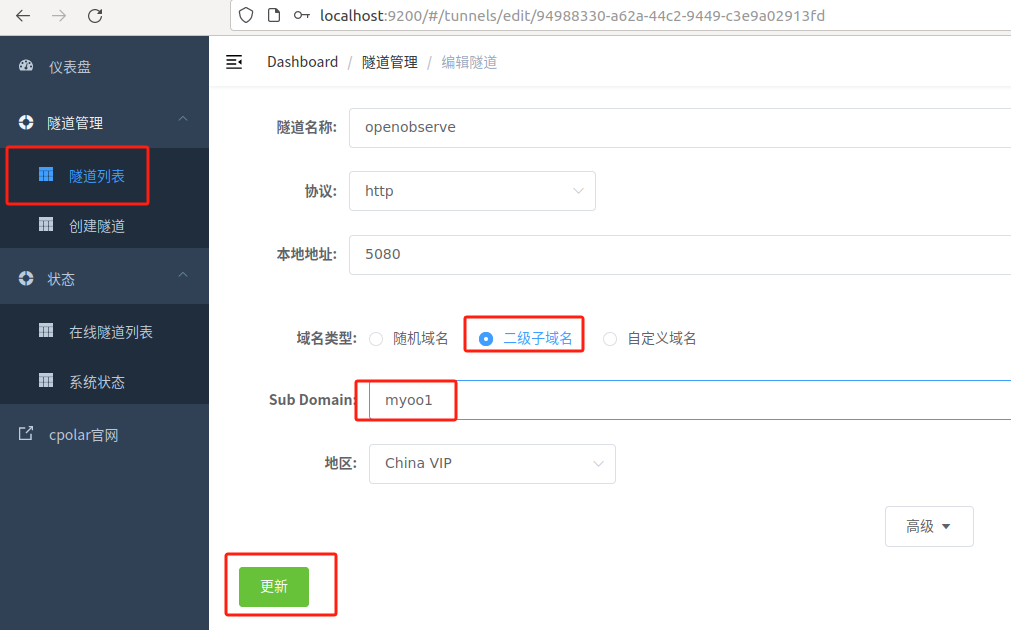
更新完成后,打开在线隧道列表,此时可以看到公网地址已经发生变化,地址名称也变成了固定的二级子域名名称的域名:
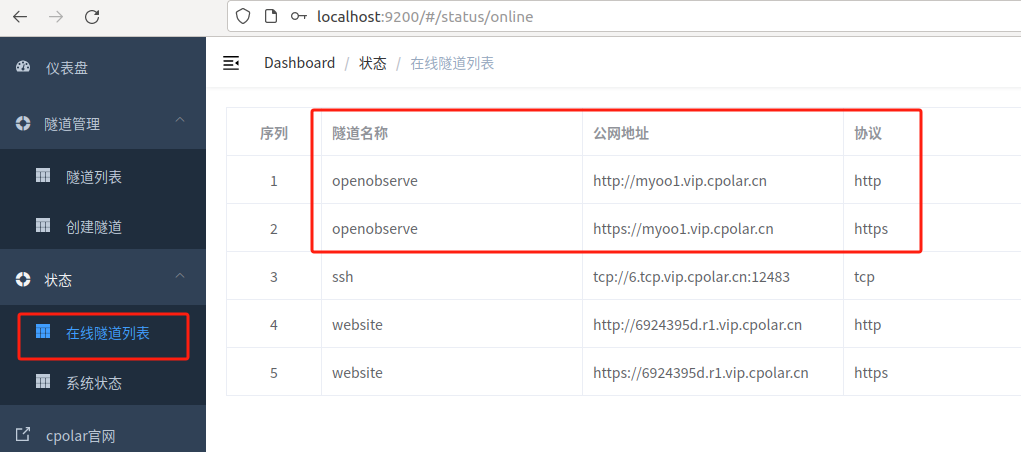
最后,我们使用任意一个固定公网地址在浏览器访问,可以看到访问成功,这样一个固定且永久不变的二级子域名公网地址就设置好了,随时随地都可以远程访问本地部署的 openobserve 平台来观测数据了。
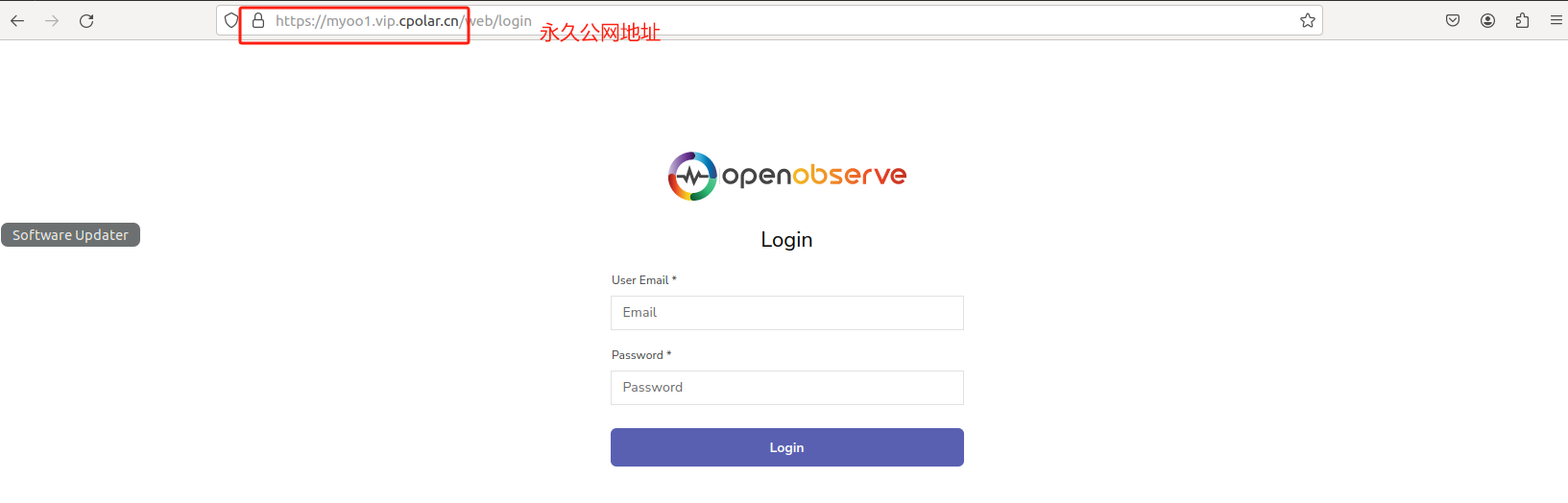
总之,选了OpenObserve就像拥有了一个能随时召唤的超级英雄。它不仅让数据管理变得简单高效,还让你在同事面前秒变技术大神。还在为海量数据头疼不已?别再犹豫啦,赶紧试试OpenObserve吧,保证让你从此告别加班加点,轻松应对各种挑战!
